Sürgősségi újraindítás a Windows 11 -ben és 10 -ben - Mi ez és hogyan kell használni?
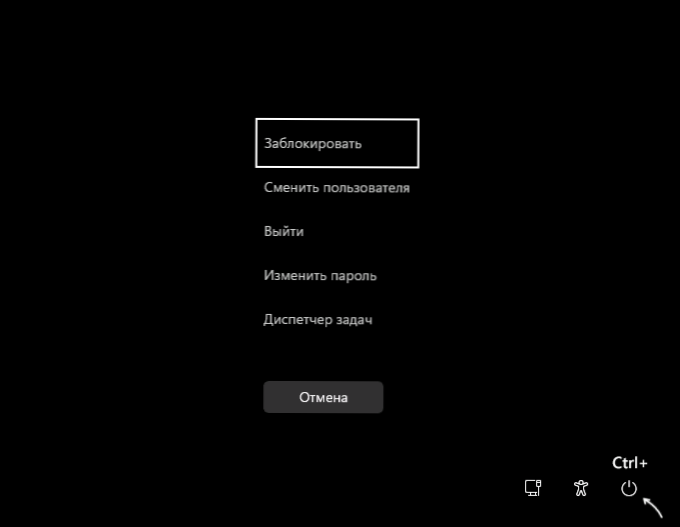
- 4091
- 990
- Hegedüs Sándor
Nem minden felhasználó tudja, de a Windows grafikus felületen történő újraindításának standard módszerein kívül, a parancssorban vagy más módszerek újraindításához, van még egy rejtett lehetőség - a vészhelyzeti újraindítás.
Ebben az egyszerű utasításban, hogy miként lehet használni a vészhelyzeti újraindítást a Windows 11 és a Windows 10 -ben, és amelyben hasznos lehet.
A "sürgősségi újratöltés" funkció használata a Windowsban
A Windows újraindításának elvégzésekor a szokásos módon, a számítógép újraindítása előtt, a rendszer automatikusan bezárja a nyitott programokat, és elkészíti a számítógépet az újraindításhoz, és csak azt követően végrehajtja.
Általában nincs probléma ezzel, de bármilyen fontos folyamatot, a rendszerhibákat és más esetekben a munka újraindítása vagy a szokásos módszerekkel történő befejezése esetén lehetetlen lehet, ebben az esetben a felhasználó a következő lehetőségekkel rendelkezik:
- A bekapcsológomb (hosszú távú megtartása) vagy a számítógépről ki van kapcsolva a hálózatról (nem ajánlott).
- Sürgősségi újraindítás.
A számítógép azonnali vészhelyzeti újraindításához használja a következő lépéseket:
- Nyomja meg a gombokat Ctrl+alt+törlés A billentyűzeten - Ha a megfelelő menü megnyílik, folytathatja.
- A CTRL gombot tartva kattintson a képernyőn látható "Power" gombra.
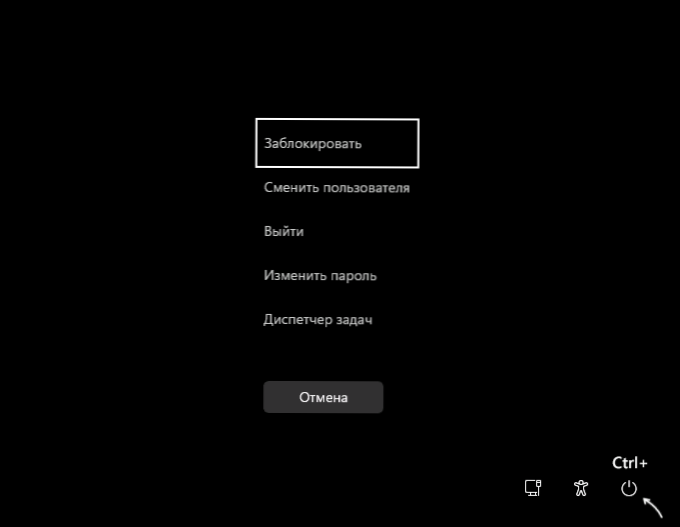
- Meghívják Önt, hogy végezzen vészhelyzeti újraindítást, kattintson az "OK" gombra.
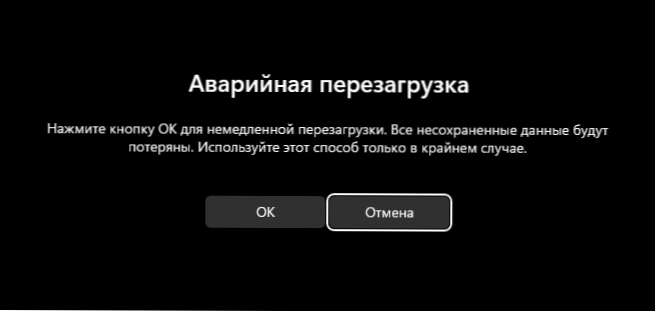
Ennek eredményeként a számítógépet vagy a laptopját újraindítják: az eredmény hasonló ahhoz, amit kap, amikor kikapcsol, és újra a számítógépen a bekapcsoló gomb segítségével, de a rendszer számára biztonságosabb.
Befejezetlen adatok (például nyitott dokumentumok, amelyekre nem lehet megőrizni) nem vesznek el, ha a sürgősségi újratöltés elveszik, a programokból való kilépés elvárása és a rendszer folyamatainak helyes befejezése nem történik meg.
- « A Windows telepítésekor nem lehetett licencszerződést találni - hogyan lehet javítani?
- Hogyan lehet engedélyezni a teszt módot a Windows 11 és a Windows 10 rendszerben »

